2.5 Örneklerin İçe Aktarılması ve Yönetilmesi
Amped Studiokendi ses ve MIDI dosyalarınızı içe aktarabilir ve kayıtlarınızı kaydedebilirsiniz. Bu özellik, ücretli abonelik kapsamında mevcuttur.
İçe aktarılan ve kaydedilen tüm dosyalar, ses kitaplığında bulunan ve hesabınızla ilişkilendirilen “Dosyalarım” adı verilen özel bir klasörde saklanır. Bu, yalnızca sizin erişebileceğiniz kişisel depolama alanınızdır.
2.5.1 Dosyayı İçe Aktarma
Amped Studio , wav, mp3, ogg, flac ve mid dosyaların içe aktarılmasını destekler . İçe aktarma üç şekilde yapılabilir:
- Ana menü aracılığıyla : Stüdyo menüsünde ses veya MIDI dosyalarını içe aktarma seçeneklerini seçin. Bilgisayarınızdaki dosyaları seçin; bunlar projenizdeki yeni parçalara eklenecektir.
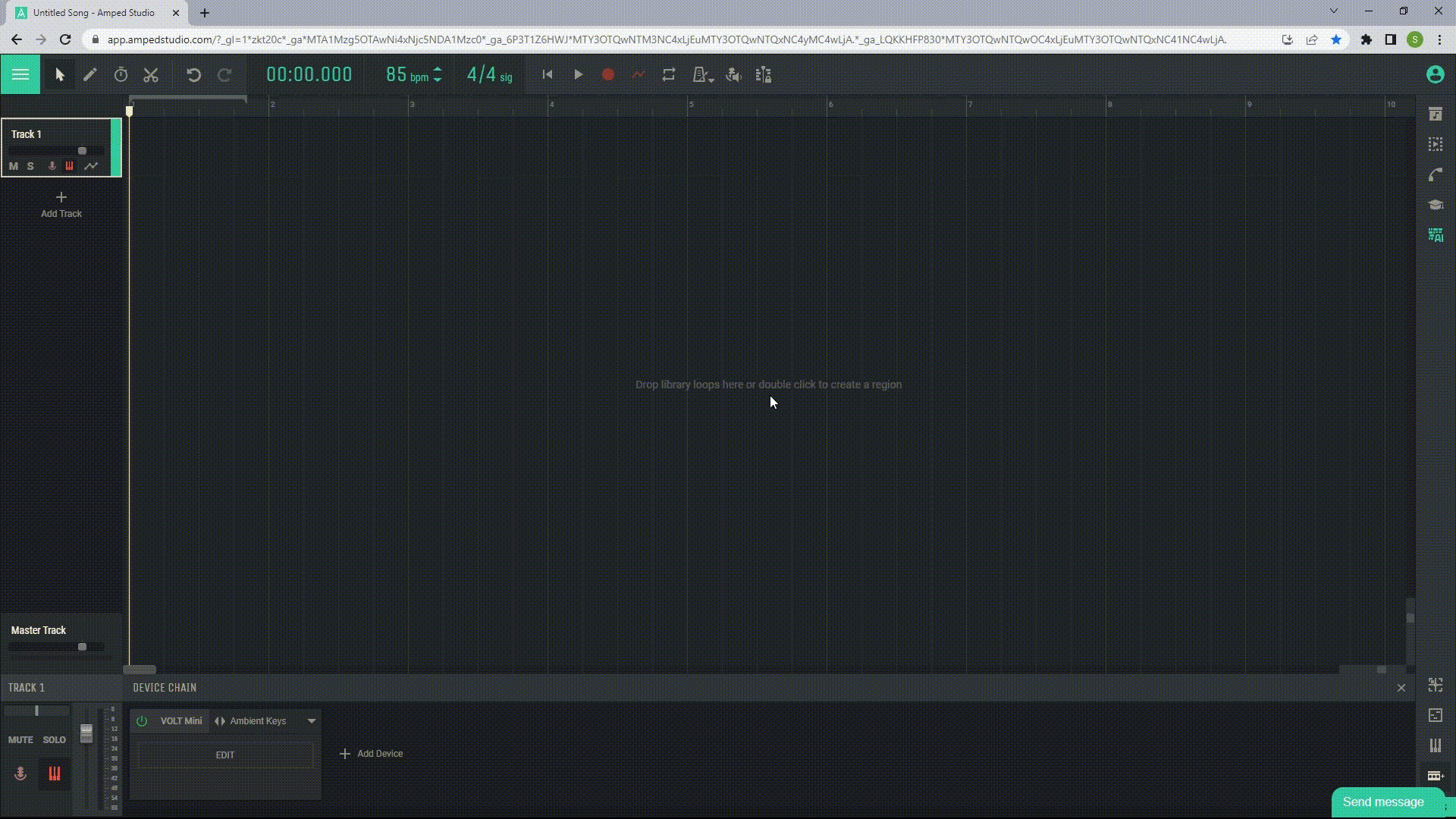
- Sıralayıcıya sürükleyerek : Bir dosyayı bilgisayarınızdan doğrudan stüdyo sıralayıcı penceresine sürükleyip bırakabilirsiniz. Dosya yeni bir parçaya eklenecektir.
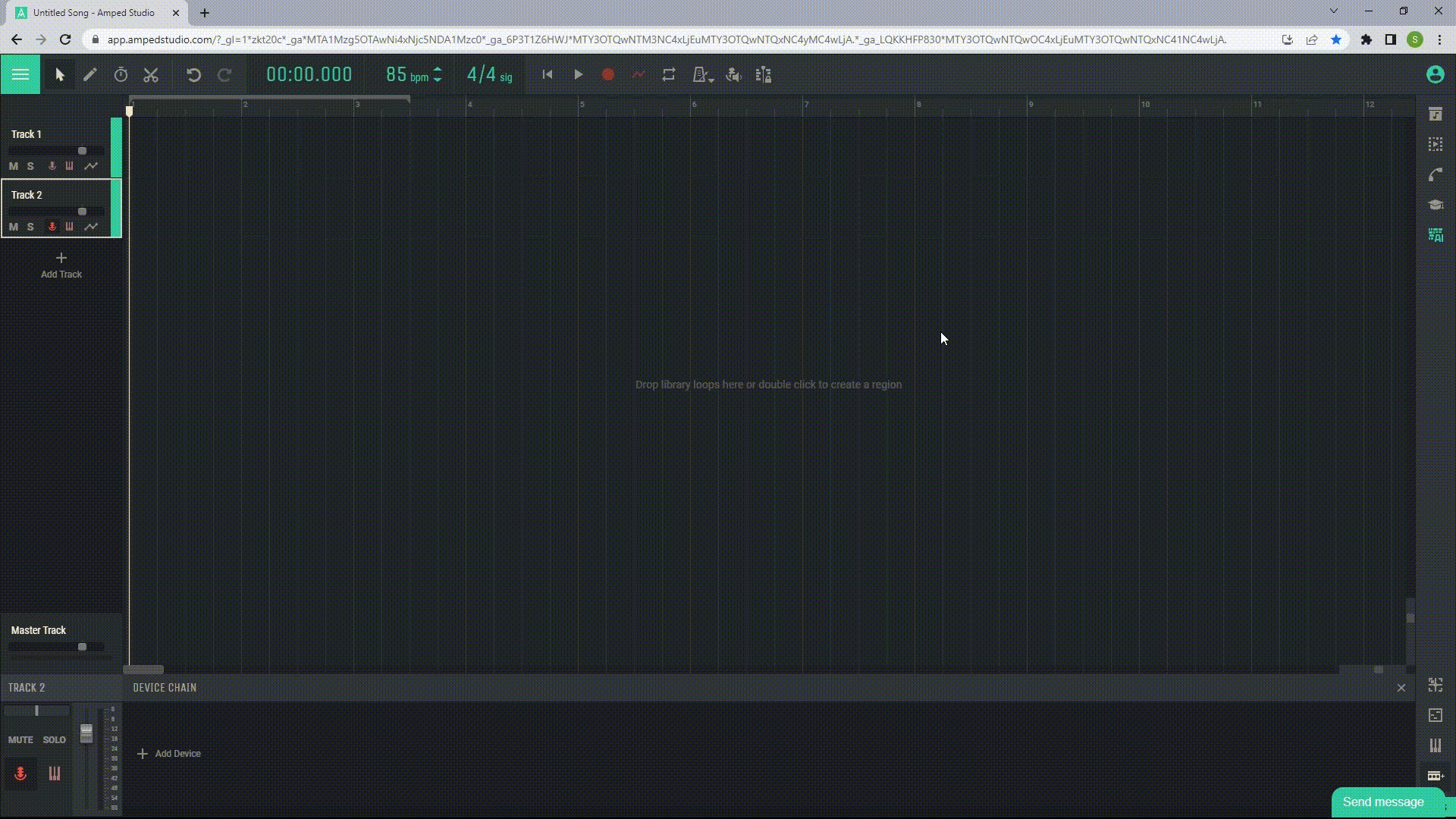
- “Dosyalarım”a sürükleyerek : Dosyaları doğrudan ses kütüphanesindeki “Dosyalarım” klasörüne sürükleyip bırakabilirsiniz. Bu, kendi döngülerinizi ve örneklerinizi depolama alanınıza eklemenin kullanışlı bir yoludur.
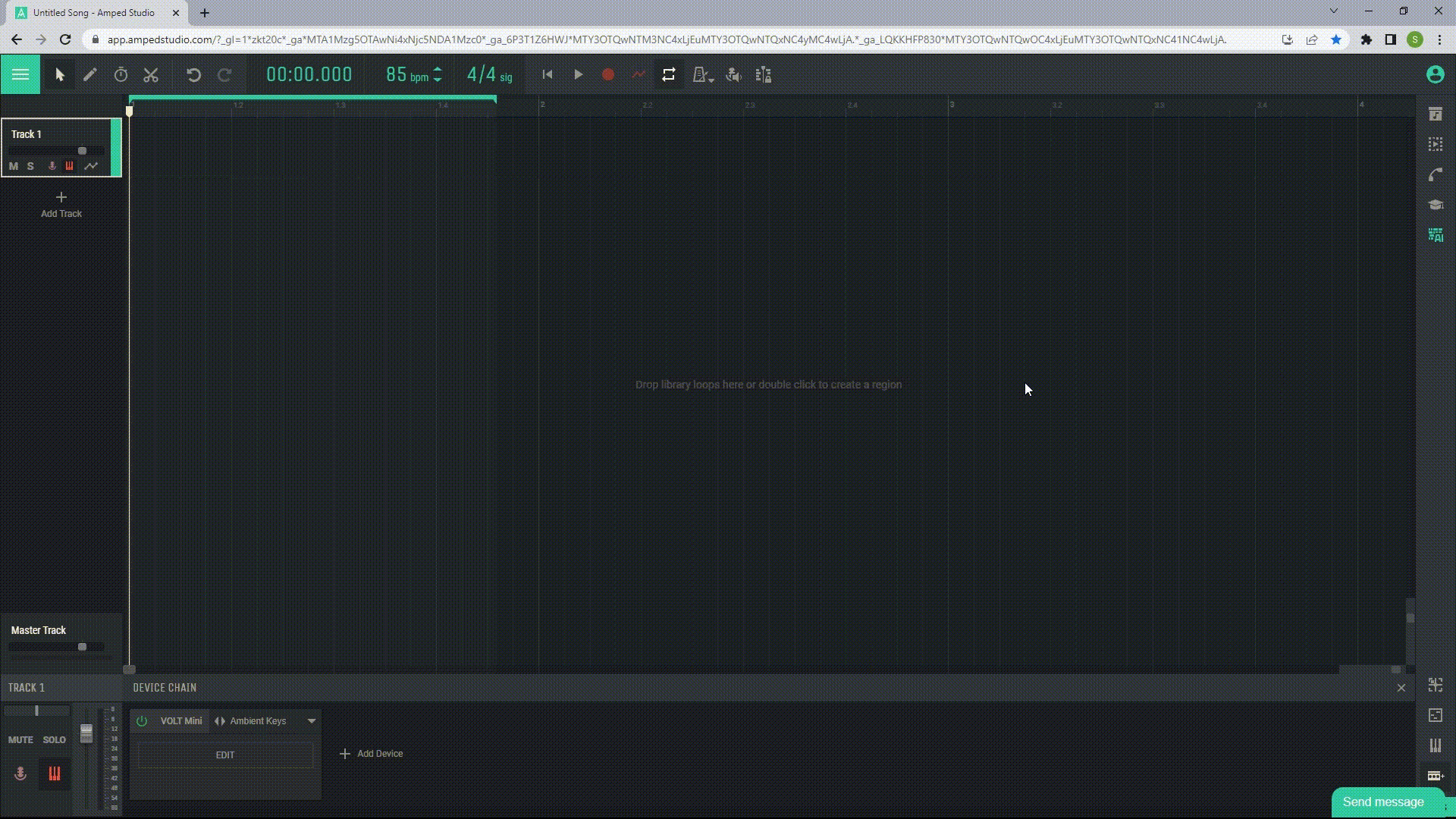
2.5.2 "Dosyalarım"ı Yönetme
"Dosyalarım", Amped Studiotüm içe aktardığınız ve kaydettiğiniz dosyaların saklandığı kişisel depolama alanınızdır. Yeni klasörler oluşturarak, yeniden adlandırarak veya dosyalar arasında taşıyarak dosyalarınızı kolayca düzenleyebilirsiniz. İşte nasıl yapılacağı:
- Yeni bir klasör oluşturma : “Dosyalarım”a sağ tıklayın ve “Yeni Klasör”ü seçin. Yeni klasör için bir ad girin ve Enter tuşuna basın.
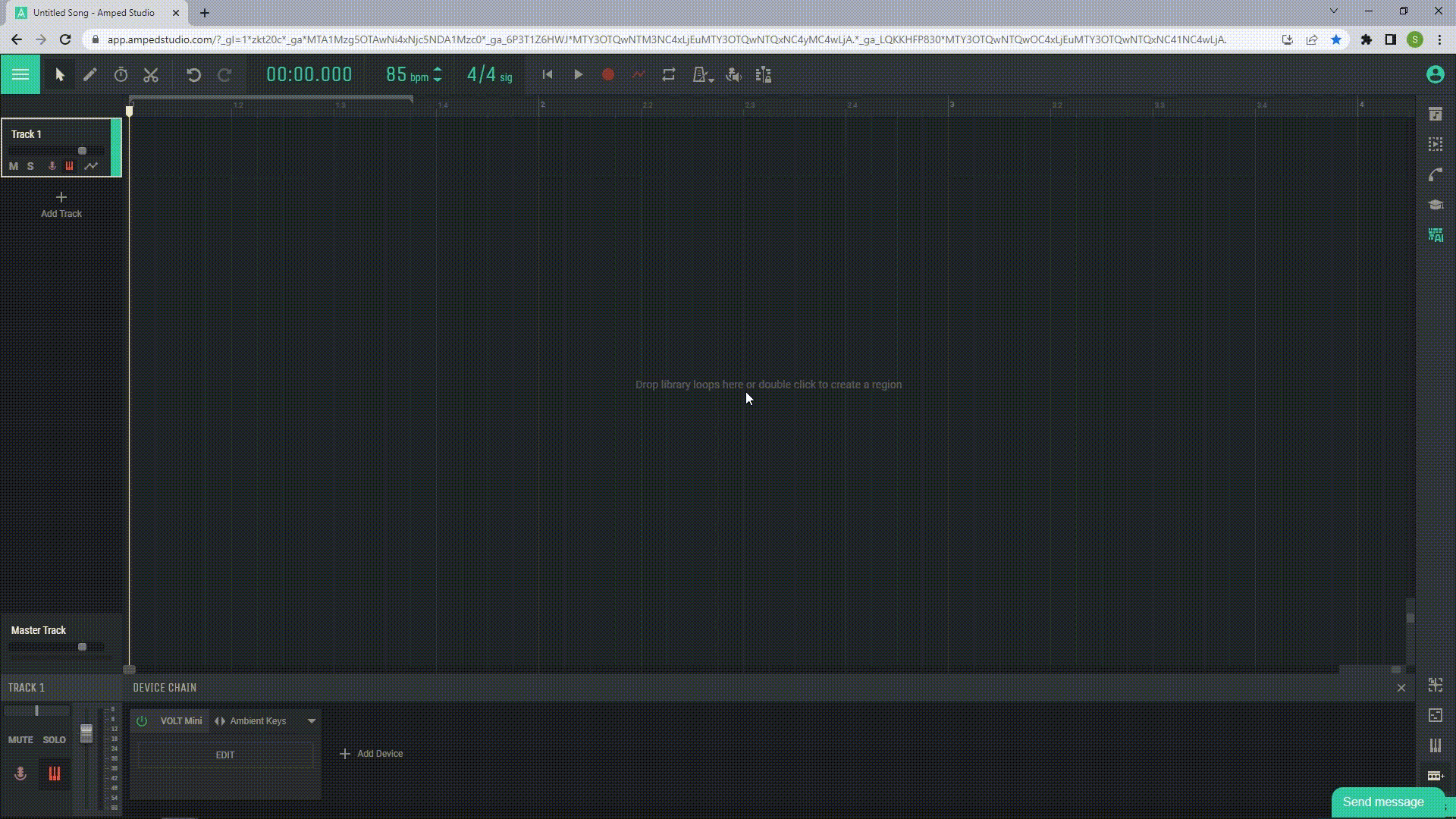
- Klasörleri yeniden adlandırma ve silme : Değiştirmek istediğiniz klasöre sağ tıklayın ve “Yeniden Adlandır” veya “Sil” seçeneğini seçin.
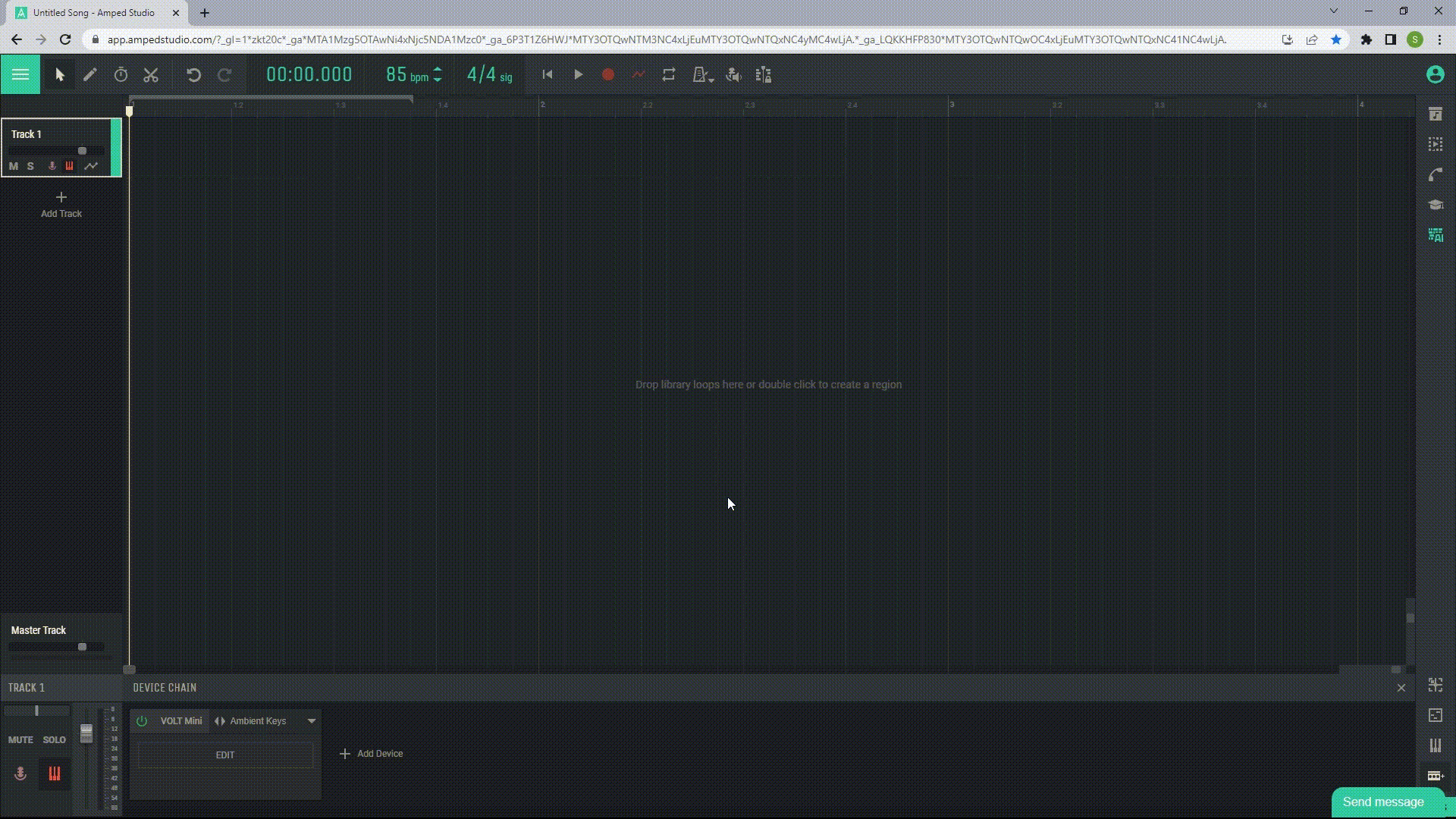
- Dosyaları taşıma : Bir dosyayı taşımak için onu bir klasörden diğerine sürüklemeniz yeterlidir.

Bu yönetim araçları, "Dosyalarım"ı Amped Studiotüm seslerinizi ve örneklerinizi depolamak ve düzenlemek için kullanışlı bir yer haline getirir.

